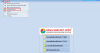P
Phạm Thùy Nga
Guest
Tài liệu này gồm có các nội dung sau, anh chị đang muốn xem nội dung nào thì tìm đến nội dung đó để xem hướng dẫn nhé:
1. Các cách cập nhật phần mềm
Anh/Chị thực hiện theo các bước sau:
- Mục 1: Các cách để nâng cấp (cập nhật) phần mềm lên phiên bản mới
- Cách 1: Tự động cập nhật (cập nhật lên bản mới nhất hiện có của phần mềm)
- Cách 2: Tải phần mềm về tự nâng cấp (thực hiện khi không tự động cập nhật được, có thể lựa chọn phiên bản để nâng cấp)
- Mục 2: Hướng dẫn một số lỗi và một số câu hỏi thường gặp khi cập nhật
- Việc cập nhật phần mềm có ảnh hưởng đến dữ liệu không?
- Việc cập nhật có cần thực hiện trên tất cả các máy tính không?
- Khi đăng nhập vào dữ liệu, phần mềm báo "bạn đang sử dụng phiên bản cũ để đăng nhập ..." là sao?
- Sau khi cập nhật (nâng cấp) xong mở lại phần mềm báo lỗi Tiếng Anh thì làm thế nào?
- Mục 3: Hướng dẫn cách gỡ bản cập nhật ra cài lại bản cũ
-------------------------------------------------------------------------------------
1. Các cách cập nhật phần mềm
- Cách 1: Cập nhật tự động (Chương trình sẽ cập nhật lên phiên bản mới nhất của phần mềm) - Xem hướng dẫn Tại đây
Nếu cập nhật tự động không thành công, phần mềm báo lỗi anh/chị thực hiện cập nhật theo cách 2 dưới đây
- Cách 2: Tải bộ cài về và nâng cấp
- Bước 1: Anh/Chị tích vào Trợ giúp/Đăng ký giấy phép sử dụng/ Xem hạn bảo hành/cập nhật GPSD là ngày nào
- Bước 2: Tải bộ cài phiên bản cần cập nhật - Link bộ cài MISA SME.NET 2017 Tại đây, MISA SME.NET 2019 Tại đây (Lưu ý: Ngày phát hành của bộ cài cần nhỏ hơn hoặc bằng hạn bảo hành của GPSD xem ở bước 1)
- Bước 3: Đóng phần mềm (nếu anh/chị đang mở)\ Tích đúp chuột vào bộ cài mới tải xuống ở bước 2 và thao tác các bước tiếp theo để nâng cấp phần mềm. Sau khi nâng cấp xong anh/chị mở dữ liệu, phần mềm sẽ chuyển đổi dữ liệu lên phiên bản mới nâng cấp.
- Bước 1: Anh/Chị tích vào Trợ giúp/Đăng ký giấy phép sử dụng/ Xem hạn bảo hành/cập nhật GPSD là ngày nào
- Việc cập nhật phần mềm có ảnh hưởng đến dữ liệu không?
- Trả lời: Khi cập nhật phiên bản mới, sẽ không ảnh hưởng đến dữ liệu của anh/chị.
- Việc cập nhật có cần thực hiện trên tất cả các máy tính không?
- Trả lời: Anh/chị cần thực hiện cập nhật trên tất cả các máy sử dụng chung 1 dữ liệu.
- Khi đăng nhập vào dữ liệu, phần mềm báo "bạn đang sử dụng phiên bản cũ để đăng nhập ..." là sao?
- Trả lời: Phần mềm báo như trên do trong hệ thống đã có máy nâng cấp dữ liệu anh/chị đang muốn mở lên bản cao hơn, anh/chị cũng cập nhật phần mềm lên để mở được dữ liệu - Xem hướng dẫn Tại đây
- Sau khi cập nhật (nâng cấp) xong mở lại phần mềm báo lỗi Tiếng Anh thì làm thế nào?
Anh/Chị thực hiện theo các bước sau:
- Bước 1: Gỡ phần mềm đã cập nhật - Xem hướng dẫn Tại đây
- Bước 2: Tải lại phần mềm phiên bản anh/chị muốn cài lại, sau đó cài đặt lại (như hướng dẫn "Tải bộ cài về và nâng cấp" trên)
Đính kèm
Sửa lần cuối bởi điều hành viên:
Học thêm kiến thức tại: AMIS Blog | MISA Academy